Windows10的自动更新机制一直受到某些希望保持系统稳定性用户的抵制,为此阿呆狗已经分享了《配置组策略让Win10专业版/企业版/教育版不再自动下载和安装更新》和《禁止Windows更新自动更新Win10设备驱动程序》教程,并且陆续分享了微软更新隐藏工具、Win10自动更新关闭工具 Win Updates Disabler 、Windows更新手动控制工具Windows Update MiniTool 等工具软件。
但是这些是阻止不了用户进入“设置 – Windows更新”手动检查更新的,遇到手贱的时候不小心点击了“检查更新”按钮可能就会下载安装了导致系统不稳定的更新。微软应该是通过Windows Feedback反馈知晓了用户的需求,所以在Win10 14931预览版的组策略中加入了“禁止手动检查更新”配置项。下面阿呆狗来分享一下如何启用“禁止手动检查更新”配置项:
打开组策略编辑器,在左侧导航窗格中依次定位至“计算机配置 – 管理模板 – Windows组件 – Windows更新”,然后在右侧窗格中即可看到“Remove access to all Windows Update features”配置项。如图:
PS:因为Win10 14931预览版是快速通道预览版本,所以该配置项还未汉化。
双击该配置项打开配置窗口,选中“已启用”,确定。
重启Windows资源管理器explorer.exe或注销/重启系统后配置生效。
你再进入“设置 – 更新和安全 – Windows更新”时,就会发现“检查更新”按钮已经变成灰色不可用状态了,同时上面有一行红字提示“某些设置由你的组织来管理”。如图:
现在已经成功禁用手动检查更新了。
PS:需要注意的是,这仅能阻止手动检查更新,但是如果之前Win10系统设置的是自动下载和安装更新,那么系统依然会自动平板,只不过你不能手动检查更新而已。
Win10如何禁止手动搜索更新?配置Win10组策略禁止手动检查更新
版权声明:本文采用知识共享 署名4.0国际许可协议 [BY-NC-SA] 进行授权
文章名称:《Win10如何禁止手动搜索更新?配置Win10组策略禁止手动检查更新》
文章链接:https://www.adaigou.net/win10/5110.html
本站资源仅供个人学习交流,请于下载后24小时内删除,不允许用于商业用途,否则法律问题自行承担。
文章名称:《Win10如何禁止手动搜索更新?配置Win10组策略禁止手动检查更新》
文章链接:https://www.adaigou.net/win10/5110.html
本站资源仅供个人学习交流,请于下载后24小时内删除,不允许用于商业用途,否则法律问题自行承担。
 阿呆狗
阿呆狗




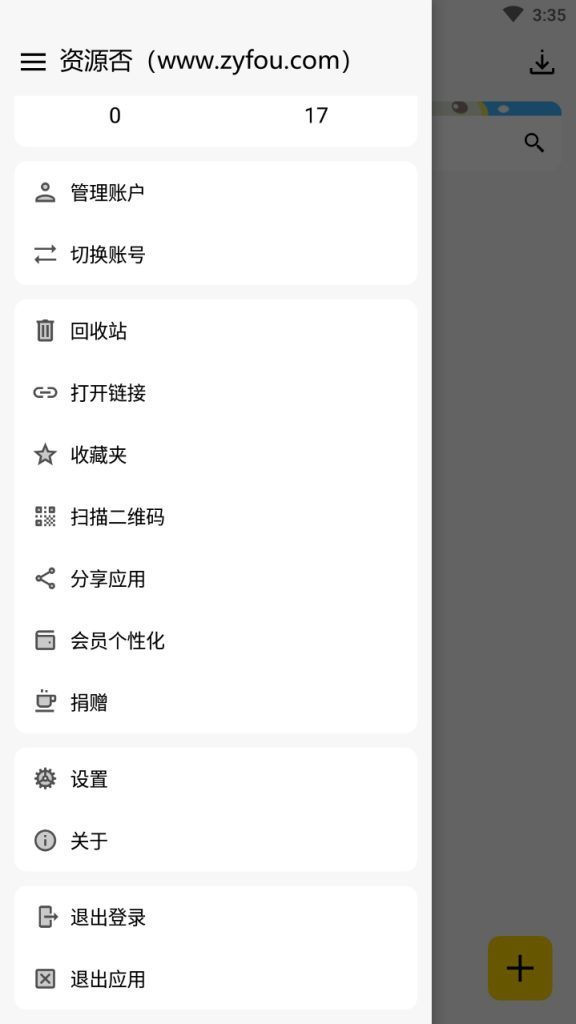


评论前必须登录!
注册